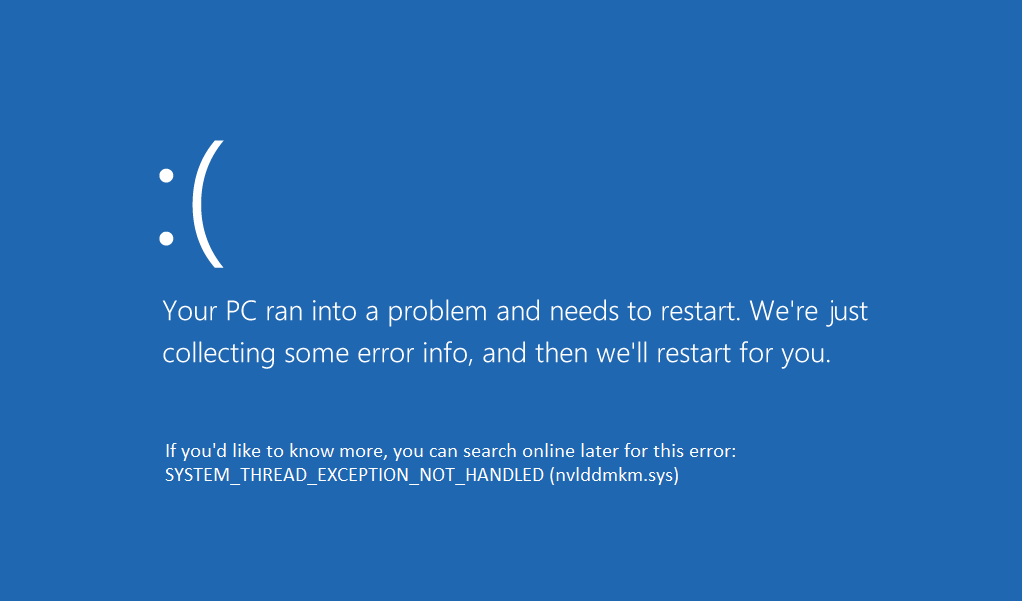
ORSYSTEM_THREAD_EXCEPTION_NOT_HANDLED (wificlass.sys)
Kesalahan pertama di atas terjadi karena file bernama nvlddmkm.sys yang merupakan file driver tampilan Nvidia. Yang berarti layar biru kematian terjadi karena driver kartu grafis yang tidak kompatibel. Nah yang kedua juga disebabkan karena sebuah file bernama wificlass.sys yang tidak lain adalah file wireless driver. Jadi untuk menghilangkan kesalahan layar biru kematian, kita harus menangani file yang bermasalah dalam kedua kasus tersebut. Mari kita lihat cara memperbaikinya Pengecualian Utas Sistem tidak menangani kesalahan windows 10 tetapi pertama-tama, lihat cara membuka command prompt dari pemulihan karena Anda akan memerlukan ini di setiap langkah.
Untuk membuka Prompt Perintah:
a)Masukkan media instalasi Windows atau Recovery Drive/System Repair Disc dan pilih preferensi bahasa Anda, dan klik Next.


- b) Klik Perbaiki komputer Anda di bagian bawah.

- c) Sekarang pilih Troubleshoot dan kemudian Advanced Options.

- d) Pilih Prompt Perintah dari daftar opsi.

ATAU
Buka Command Prompt tanpa media instalasi atau disk pemulihan (Tidak disarankan):
- Di layar biru kesalahan kematian, tutup saja PC Anda menggunakan tombol daya.
- Tekan ON dan OFF PC Anda secara tiba-tiba ketika logo Windows muncul.
- Ulangi langkah 2 beberapa kali hingga Windows menampilkan opsi pemulihan.
- Setelah mencapai opsi pemulihan, buka Troubleshoot lalu Advanced options dan terakhir pilih Command Prompt.
Jadi tanpa membuang waktu mari kita lihat Cara Memperbaiki System Thread Exception Not Handled Error Windows 10 dengan bantuan panduan pemecahan masalah yang tercantum di bawah ini.
Perbaiki System Thread Exception Not Handled Error Windows 10
Metode 1: Hapus instalan Driver yang bermasalah
- Buka command prompt dari salah satu metode yang disebutkan di atas dan ketik perintah berikut:
bcdedit /set {default} warisan bootmenupolicy
2.Tekan Enter untuk mengaktifkan menu boot lanjutan lama.
- Ketik exit di Command Prompt untuk keluar dan restart PC Anda.
4.Tekan terus tombol F8 saat sistem dihidupkan ulang untuk menampilkan layar Opsi boot lanjutan.
5.Pada opsi boot lanjutan pilih Safe Mode dan tekan enter.

- Masuk ke Windows Anda dengan akun administratif.
7.Jika Anda sudah mengetahui file penyebab error (misal wificlass.sys) Anda bisa langsung ke langkah 11, jika tidak lanjutkan.
8.Instal WhoCrashed dari sini.
9.Jalankan WhoCrashed untuk mengetahui driver mana yang menyebabkan kesalahan SYSTEM_THREAD_EXCEPTION_NOT_HANDLED.
- Lihat “Mungkin disebabkan oleh” dan Anda akan mendapatkan nama driver misalkan nvlddmkm.sys

11.Setelah Anda memiliki nama file, lakukan pencarian Google untuk mendapatkan informasi lebih lanjut tentang file tersebut.
12.Misalnya, nvlddmkm.sys adalah file driver tampilan Nvidia yang menyebabkan masalah ini.
13.Bergerak maju, tekan Windows Key + R lalu ketik devmgmt.msc dan tekan enter untuk membuka device manager.
14.Dalam pengelola perangkat, buka perangkat yang bermasalah dan hapus instalan drivernya.
- Dalam hal ini, driver tampilan Nvidia-nya jadi perluas Display adapters lalu klik kanan pada NVIDIA dan pilih Uninstall.

16.Klik OK ketika dimintai konfirmasi pemasangan Perangkat.
17.Restart PC Anda dan instal driver terbaru dari situs web pabrikan.
Metode 2: Ganti nama driver yang bermasalah
1.Jika file tidak terkait dengan driver apa pun di pengelola perangkat, buka Command Prompt dari metode yang disebutkan di awal.
- Setelah Anda memiliki command prompt ketik perintah berikut dan tekan enter setelah masing-masing:
C:
cd windowssystem32driver ren
FILENAME.sys FILENAME.old
2.(Ganti FILENAME dengan file Anda yang menyebabkan masalah, dalam hal ini adalah: ren nvlddmkm.sys nvlddmkm.old).
3 Ketik exit dan restart PC Anda. Lihat apakah Anda dapat Memperbaiki System Thread Exception Not Handled Error, jika tidak maka lanjutkan.
Metode 3: Pulihkan PC Anda ke waktu sebelumnya
1.Masukkan media instalasi Windows atau Recovery Drive/System Repair Disc dan pilih preferensi bahasa Anda, dan klik Next
2.Klik Perbaiki komputer Anda di bagian bawah.
3.Sekarang pilih Troubleshoot dan kemudian Advanced Options.
4..Terakhir, klik “Pemulihan Sistem” dan ikuti petunjuk di layar untuk menyelesaikan pemulihan.

- Nyalakan kembali PC Anda dan langkah ini mungkin memiliki Perbaiki Pengecualian Thread Sistem Tidak Ditangani Kesalahan tetapi jika tidak maka lanjutkan.
Metode 4: Nonaktifkan Akselerasi Perangkat Keras
Metode ini tidak disarankan untuk memperbaiki kesalahan SYSTEM_THREAD_EXCEPTION_NOT_HANDLED dan metode ini harus digunakan jika dan hanya jika Anda telah mencoba semua metode di atas dan Anda masih sering menghadapi kesalahan layar biru kematian.
1.Buka Google Chrome dan pergi ke pengaturan.
2.Klik “Tampilkan pengaturan lanjutan” dan gulir ke bawah ke bagian Sistem.

- Hapus centang “Gunakan akselerasi perangkat keras saat tersedia” dan mulai ulang Chrome.

4.Buka Mozilla Firefox dan ketik berikut ini di bilah alamat: about:preferences#advanced
- Hapus centang “Gunakan akselerasi perangkat keras saat tersedia” dan mulai ulang Firefox.

6.Untuk Internet Explorer, Tekan Windows Key + R & ketik “inetcpl.cpl” lalu klik OK.

- Pilih tab Advanced di jendela Internet Properties.
8.Centang kotak “Gunakan perenderan perangkat lunak alih-alih perenderan GPU.”
9.Klik Apply diikuti dengan OK dan restart Internet Explorer.
Direkomendasikan untukmu:
- Cara mengatasi Sertifikat server telah dicabut di chrome
- Perbaiki Situs ini tidak dapat dijangkau kesalahan di Gooogle Chrome
- Perbaiki Kode Kesalahan 0x80070002 Sistem tidak dapat menemukan file yang ditentukan
- Cara memperbaiki Perbaikan Otomatis tidak dapat memperbaiki PC Anda
Itu saja Anda telah berhasil memperbaiki System Thread Exception Not Handled Error Windows 10. Jika Anda masih memiliki pertanyaan terkait posting ini, silakan tanyakan di komentar. Bagikan panduan ini di jejaring sosial untuk membantu keluarga dan teman memperbaiki kesalahan ini.




